-
![]() Windows向けデータ復旧
Windows向けデータ復旧
- Data Recovery Wizard Free購入ダウンロード
- Data Recovery Wizard Pro 購入ダウンロード
- Data Recovery Wizard WinPE購入ダウンロード
- Partition Recovery購入ダウンロード
- Email Recovery Wizard購入ダウンロード
- おまかせデータ復旧サービス
概要:
インターネットで素晴らしいストリーミングオーディオを見つけてmp3プレーヤーにダウンロードしたいなら、最も簡単で効率的な方法は何でしょうか?この文章では、オーディオをキャプチャしてmp3として保存する方法についてご説明いたします。
インターネットで知らなかった音楽ファイルを見つけてパソコンにダウンロードしたい場合、ウェブサイトには「ダウンロード」機能が提供されないことが問題になります。ストリーミングオーディオをキャプチャして、MP3として保存することは解決方法として挙げられます。そうすると、保存されたMP3ファイルを他のMP3形式に対応しているデバイスにも送信できます。
さて、この文章を読んで、詳しい方法を知りましょう。
インターネットからオーディオファイルをキャプチャしたい場合、効率的な方法として、Windows向けの最も強力なオーディオレコーダーであるEaseUS RecExpertsを使うのがお勧めします。
EaseUS RecExpertsには、主に「画面録画」、「音声記録」、「ウェブカメラ録画」、「ゲームの録音」の4種類の録音モードが提供されています。このレコーディングツールによって、好きな音楽を速やかで簡単にダウンロードできます。
ストリーミングオーディオをダウンロードする手順:
このチュートリアルは、EaseUS RecExpertsにのみ適用されますので、始まる前に、まず自分のWindows PCにEaseUS RecExpertsがちゃんとインストールされていることをご確認ください。
ステップ1.EaseUS RecExpertsを開き、4つの機能が見られます。音声を記録するには、【オーディオ】を選択します。左下にあるアイコンをクリックして記録する音声の種類を設定することもできます。録音を開始するには、「REC」ボタンをクリックします。
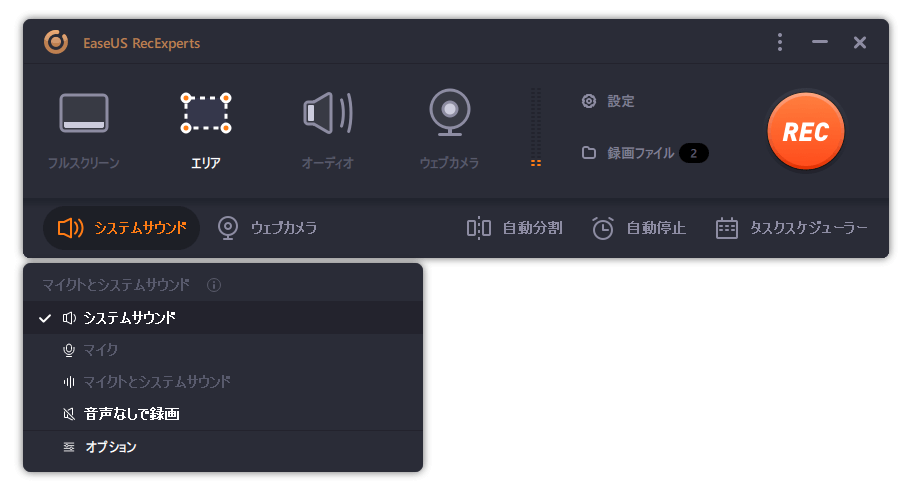
ステップ2.録音の画面が表示されます。録音を停止するには、停止アイコンをクリックしましょう。
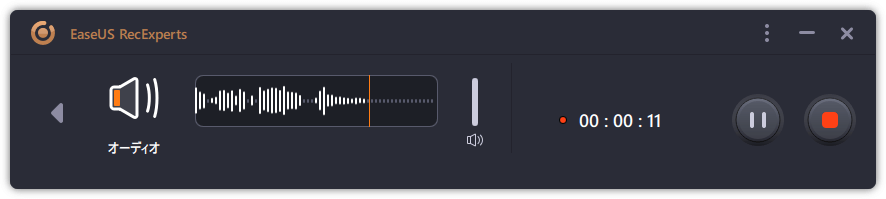
ステップ3.録音が終わると、ファイルリストで録音ファイルを確認することができます。ここで録音ファイルを編集したり、プレビューしたりすることもできます。
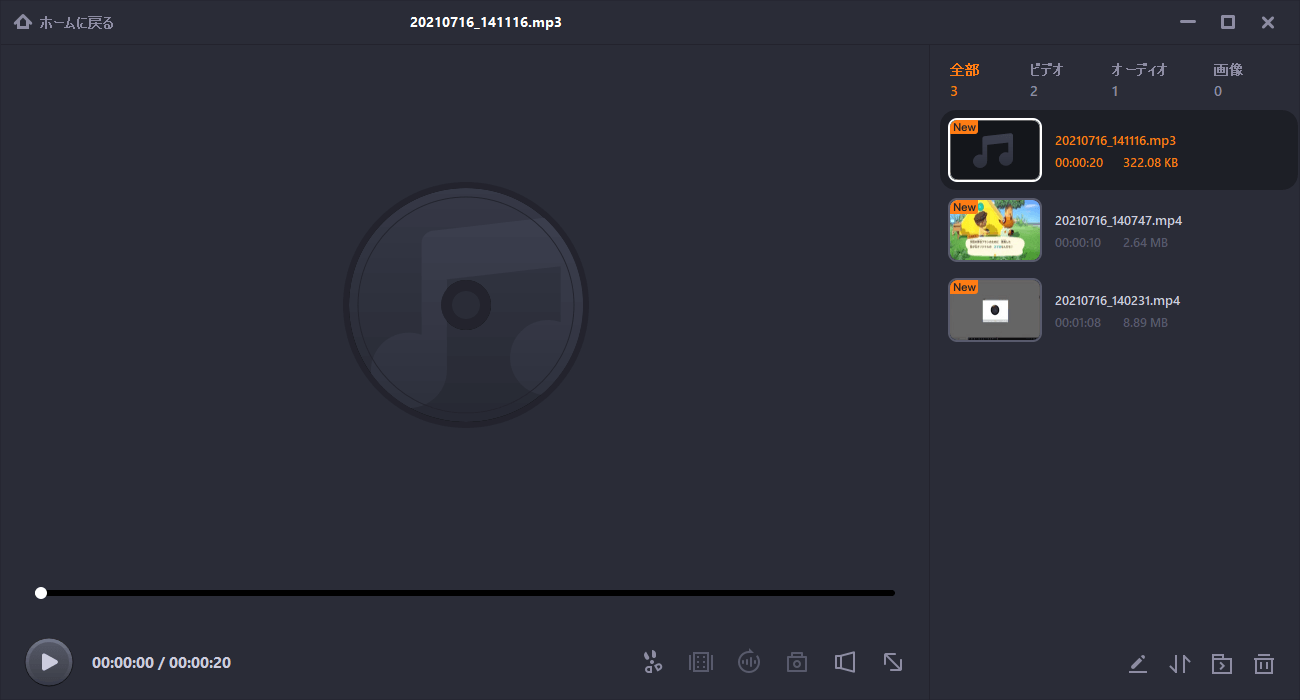
オーディオファイルをMP3形式に変換するには、強力な変換アプリが必要です。ここでは、ファイル変換についてよく知らない初心者向けのソフトとして、EaseUS Video Converterをお勧めします。そのインターフェイスは簡潔で分かりやすいため、使いたいツールが速やかに見つけられます。FLACをMP3に変換するには、ソースオーディオをインポートして、ターゲット形式をMP3に選んで、そして変換作業が終了するまで待つだけでOKです。
オーディオファイルを一括して処理したいが、ファイルのクリップを結合できるオーディオマージを見つけざるを得ないことがよくあります。一方、EaseUS Video Converterに搭載されているマージ機能によれば、変換する前に結合したいファイルを選択するだけで、変換後に結合されたMP3ファイルをもらえます。
主要な機能:
このソフトウェアは、オーディオコンバーターをいる人、特に初心者に適しています。次のボタンをクリックしてダウンロードしてみてください。
EaseUS Video Converterを使用してオーディオをMP3に変換する手順:
手順1.Windows PCでEaseUS Video Converterを立ち上げます。次に、[オーディオ変換] > [ファイルを選択]の順にクリックして、ターゲットのオーディオファイルを追加します。
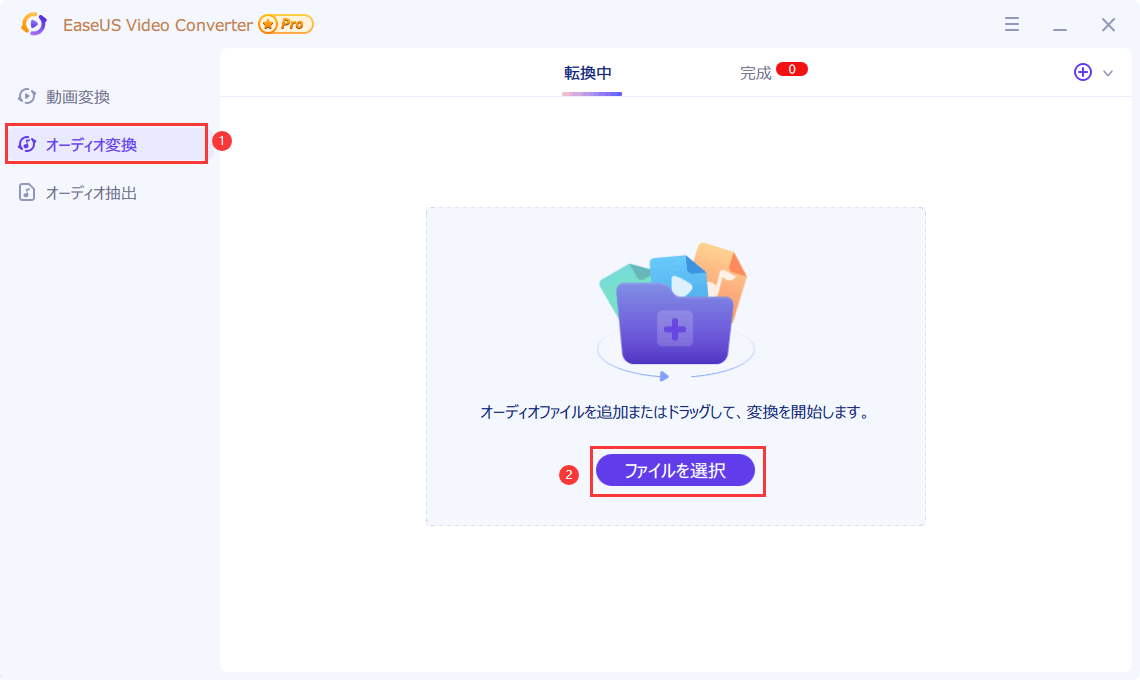
手順2.[設定]ボタン> [音声]をクリックし、出力形式としてMP3を選択します。そして、ニーズに合わせて音質を選択することもできます。
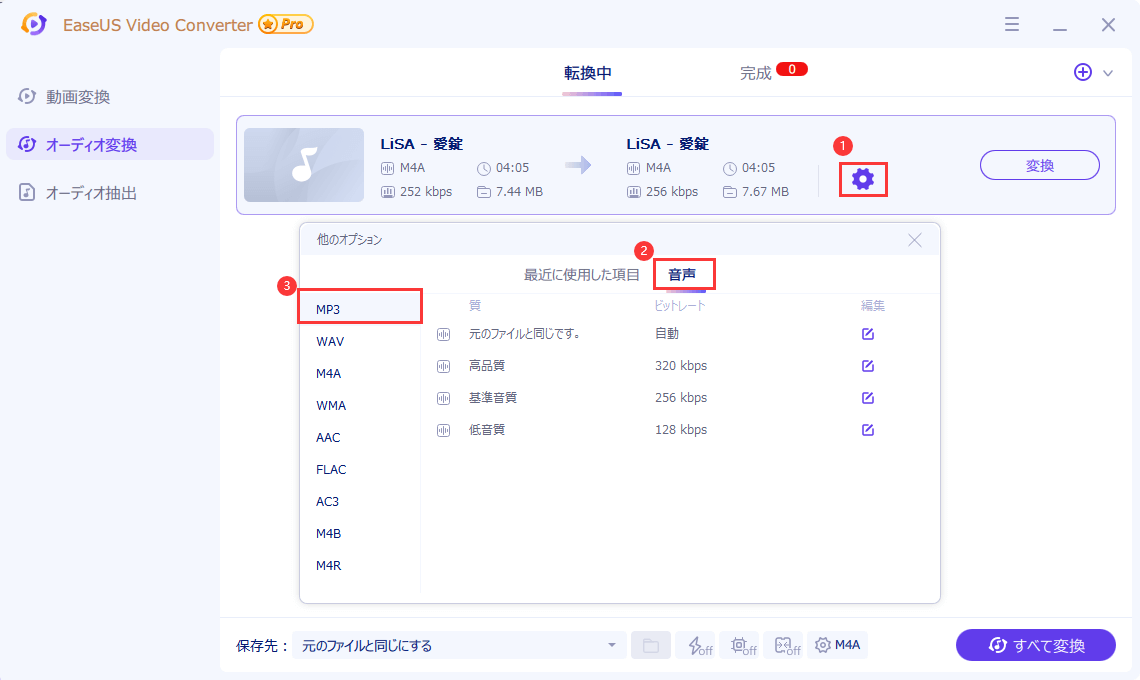
手順3.次に、保存先を選択すると、[すべて変換]ボタンをクリックして変換を開始します。
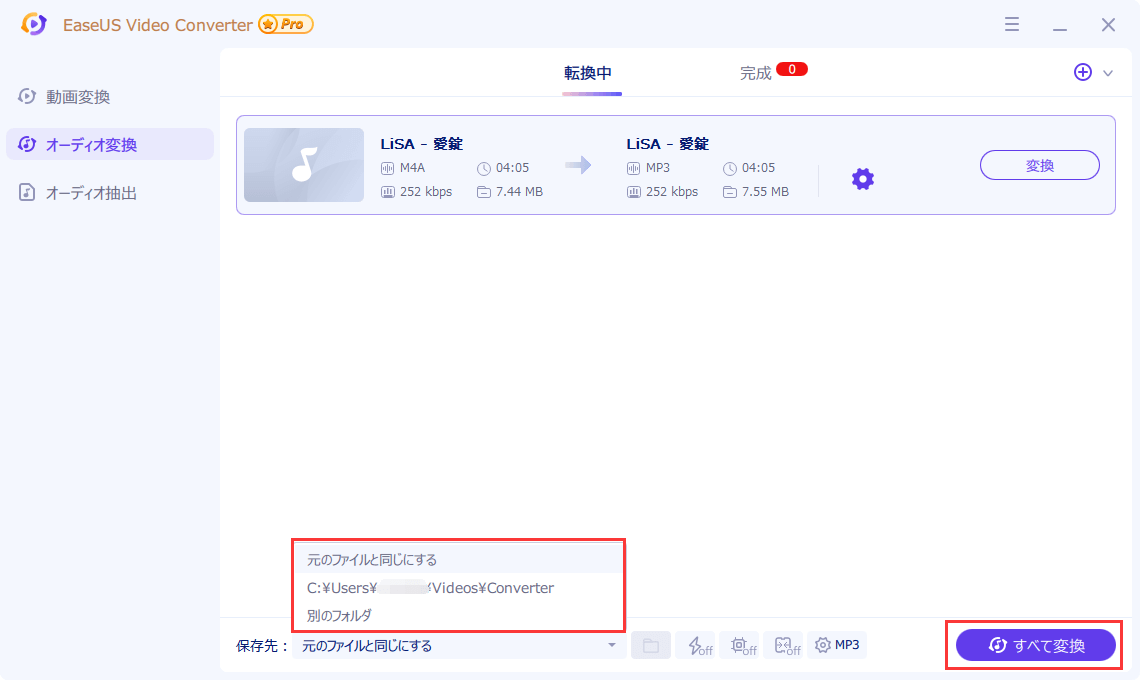
EaseUS Video Editorは、基本的かつ専門的なビデオおよびオーディオ編集機能を備えており、結構強力なアプリケーションであるため、初心者や経験豊富なユーザーのいずれに対しても、ビデオ編集・変換のニーズが完全に満たされます。
MP4、AVI、MOV、FLVなど、動画・音声から画像まで様々な形式に対応していることは、このソフトがWindows向けのコンバーターとして機能する最大の理由です。例えば、数クリックだけでyoutubeをmp4に変換したり、最も簡単な方法でビデオを音声に変換したりすることができます。
アップル社が開発したGarageBandは、マルチトラックオーディオレコーディングプログラムです。MIDIキーボード、ボイスレコーディング、ループ、その他の楽器エフェクトが搭載されており、自分だけの音楽を作成したり、録音したりすることができます。
しかし、GarageBandはデフォルトで音楽ファイルをM4R(よく使われるメディアプレーヤーが対応していない珍しい形式)で保存します。つまり、GarageBandで作った音楽を再生するには、オーディオファイルをMP3やAACなど、ほかの一般的な形式に変換する必要があるのです。
それでは、GarageBandをmp3で保存する最適な方法についてご説明いたします。
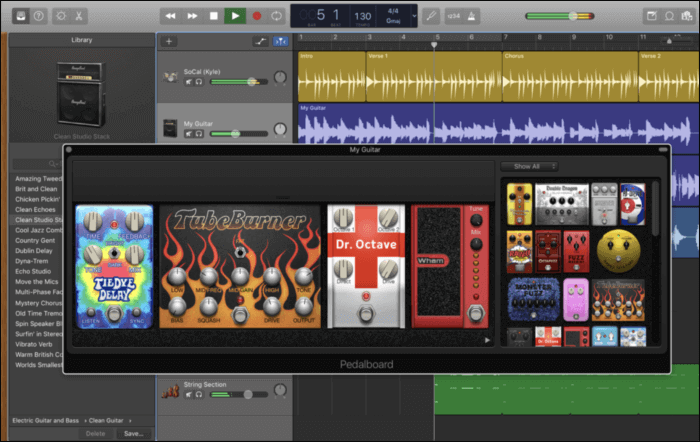
ステップ1.音楽ファイルを作成した後、トップのメニューバーにある「共有」をクリックしてください。
ステップ2.ドロップダウンリストから「曲をディスクに書き出す」オプションを選んでください。
ステップ3.そして、ファイル名を変更し、ターゲット形式をMP3にして、MP3として保存することができます。
ステップ4.最後に、「書き出し」ボタンをクリックして、オーディオファイルをMP3形式に変換してください。
QuickTimeは、使いやすいマルチメディアプレーヤーとして有名です。Macやその他のApple製品に搭載されているこのプログラムは、多種類のファイルに対応しています。MP3、MP4、MKV、さらにはM4Aなど、幅広い画像、ビデオ、オーディオ、パノラマ画像形式を扱えます。したがって、他のプレーヤーやデバイスで再生できない形式の音声ファイルでも、これを使って便利にMP3などの形式に変換できます。
さらに、基本的な編集ツールを使うことで、ビデオの編集もできます。そのシンプルで簡潔なインターフェイスによって、ビデオクリップを編集するときには絶対に迷いません。完成した後、作品を直接にソーシャルチャンネルにアップロードできます。
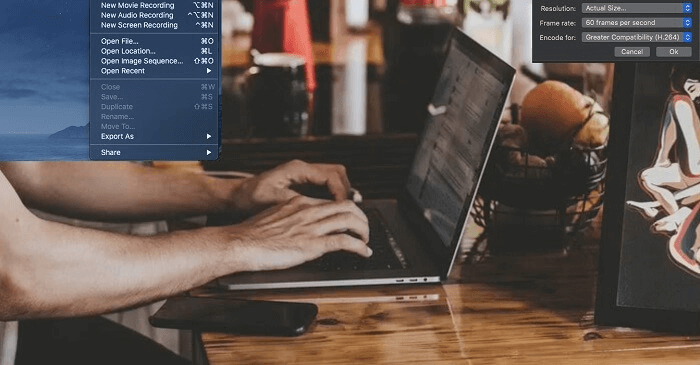
一方、QuickTimeにある音楽をmp3で保存するには、QuickTimeのM4AファイルをMP3形式に変換するのは簡単ですが、サードパーティの形式コンバーターが必要です。そのため、オンライン変換ツールを使って行います。(URL:https://www.zamzar.com/convert/m4a-to-mp3/)
ステップ1. 変換したいM4Aファイルを選択します。
ステップ2. MP3をターゲット形式として選択します。
ステップ3. 「変換」をクリックして、M4Aファイルを変換して、MP3として保存します。
Audacityは、WAV、AIFF、MP3を含む幅広いファイル形式の再生、インポート、エクスポート、録音などができる強力なオーディオエディターです。オープンソースツールとして、Audacityは完全無料です。Audacityは複数のオーディオトラックをミックスしたり、オーディオファイルを編集したり、オーディオ録音にエフェクトを加えたりするなど、様々な作業に使用されており、多機能で使いやすいアプリケーションとして世界中でも人気があります。
Audacityによって、音楽やポッドキャストを作り終えたら、MP3形式で保存しておくと、様々なプラットフォームに簡単にアップロードできます。
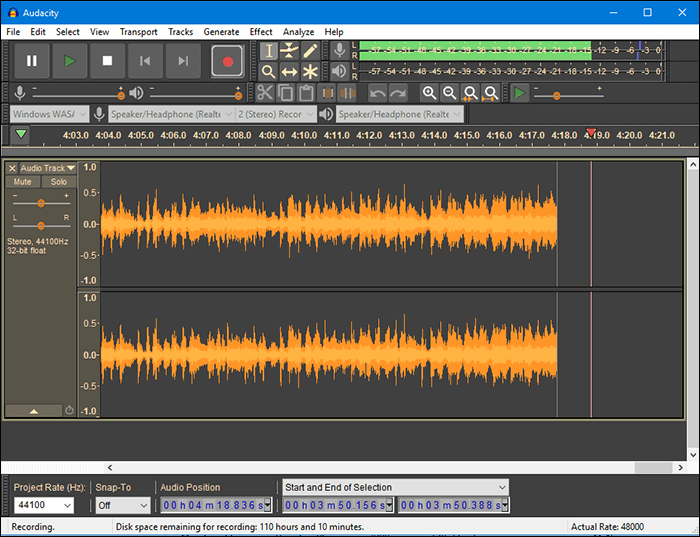
ステップ1.画面上部にある「ファイル」ボタンをクリックします。
ステップ2. ドロップダウンメニューから、「書き出し」をクリックして、「MP3として書き出し」を選択します。
ステップ3. ビットレート、品質など、MP3の設定を調整します。
ステップ4. オーディオファイルに関するすべての情報を完了したら、「OK」をクリックします。
この文章では、音声ファイルをMP3として保存することについて、実用的で簡単な方法をいくつかご紹介いたしました。また、各OSに最適なコンバーターを見つけることもできます。Windowsユーザーにとって、1000種以上の形式に対応しており、簡単なクリック操作で音声ファイルの形式変換をできるEaseUS Video Converterが最適です。
それでは、次のボタンをクリックして、今すぐダウンロードしてみましょう。
1.オーディオをMP3に変換するにはどうすればよいでしょうか?
このチュートリアルを読んで、オーディオをMP3に楽に変換する方法はご存知と思います。3つの方法は全部信頼性が高くて役に立ちます。自分のお好きなものを選んでください。
2.複数のオーディオファイルをmp3に変換するにはどうすればよいでしょうか?
複数のオーディオファイルを一括してMP3に変換したい場合、EaseUS Video Editorを試してみてはいかがでしょうか。オーディオファイルを一括して取り込み、簡単に処理することができます。
3. どうすればサムスンのボイスレコーディングをmp3に変換できるのでしょうか?
サムスンの録音は3GA形式です。EaseUS audio converterを使って、サムスンのボイスレコーディングをMP3に変換してみてください。または、安全なオンライン変換ツールを使うこともできます。